- Autor Abigail Brown [email protected].
- Public 2023-12-17 07:01.
- E modifikuara e fundit 2025-01-24 12:24.
Çfarë duhet të dini
- Shiko cilësimet Avanced, Admin, ose Rrjeti në ndërfaqen e uebit të ruterit.
- Shumica e ruterave e kanë të ndezur si parazgjedhje.
- Ne rekomandojmë dërgimin e porteve me dorë.
Ky artikull shpjegon se si të aktivizoni UPnP në ruterin tuaj, pavarësisht nëse përdorni NETGEAR, Linksys, D-Link, HUAWEI, ASUS, TP-Link, Google Nest Wifi ose Google Fiber.
Si të përdorni UPnP në një ruter
Si e aktivizoni UPnP varet nga ruteri që keni. Hapi i parë është i njëjtë për shumicën e markave të ruterave: identifikohu si administrator.
Ajo që vijon varet nga ruteri juaj specifik:
Nëse nuk e shihni markën tuaj të ruterit më poshtë, me shumë mundësi mund t'i rregulloni pak këto udhëzime për t'i bërë ato të funksionojnë pasi shumica e ruterave e mbajnë cilësimin UPnP në një vend të ngjashëm.
NETGEAR
-
Shko te AVANCED > Konfigurimi i avancuar > UPnP.
Për t'u identifikuar, përdorni listën e parazgjedhur të fjalëkalimeve NETGEAR..
-
Zgjidh kutinë e zgjedhjes pranë Aktivizo UPnP.

Image -
Specifikoni dy opsionet që shfaqen:
- Periudha e reklamimit: Shkruani periudhën e reklamimit në minuta, nga 1 deri në 1440 (24 orë). Kjo përcakton se sa shpesh ruteri transmeton informacionin e tij UPnP. Periudha e paracaktuar është 30 minuta. Zgjidhni një kohëzgjatje më të shkurtër për të garantuar më mirë që pikat e kontrollit të marrin statusin aktual të pajisjes ose zgjidhni një kohëzgjatje më të gjatë për të reduktuar trafikun e rrjetit.
-
Koha e reklamës për të jetuar: Shkruani kohën e reklamës për të jetuar në hop/hapa, nga 1 në 255. Vlera e parazgjedhur është 4 kërcime. Rrite këtë vlerë nëse me pajisjet nuk komunikohet siç duhet.
- Zgjidh Aplikoni.
Disa ruterë NETGEAR, si p.sh. Nighthawk M1, e ruajnë opsionin UPnP diku tjetër. Gjeni Cilësimet e Avancuara > Tjetër, dhe më pas një kuti që mund ta kontrolloni nga seksioni UPnP.
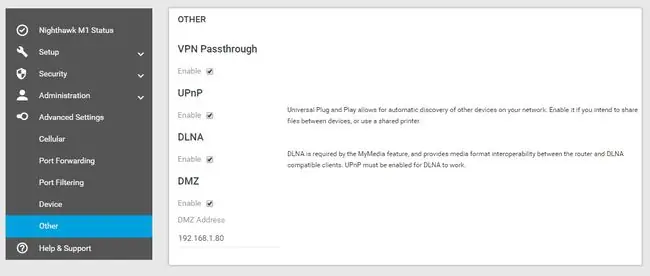
Linksys
-
Zgjidhni Administrimi nga lart. Në disa modele, fillimisht duhet të zgjidhni ikonën e cilësimeve/ingranazhit nga menyja e majtë.
Shih listën e fjalëkalimeve të parazgjedhura të Linksys nëse nuk e dini adresën IP ose detajet e hyrjes.
-
Zgjidhni butonin e radios pranë Aktivizo ose Aktivizuar, në linjën UPnP. Nëse nuk e sheh, konfirmo se je në nënmenynë Management.

Image -
Zgjidhni OK ose Ruaj Cilësimet. Nëse nuk shihni një nga këto opsione, rinisni manualisht ruterin.
D-Link
- Hap skedën ADVANCED në krye.
- Zgjidh RRJETI I AVANCUAR nga ana e majtë, ose UPNP SETTING nëse kjo është ajo që shihni në vend.
-
Nga zona UPNP ose UPNP SETTINGS në të djathtë, zgjidhni kutinë pranë Aktivizo UPnP.

Image - Zgjidh Ruaj Cilësimet.
Ndjekja e këtyre hapave nuk do të funksionojë për të gjithë ruterat D-Link. Provojeni këtë në vend të kësaj: Hapni skedën Tools, zgjidhni Të ndryshme. në të majtë, zgjidhni Enabled nga zona UPnP Settings në të djathtë dhe më pas shtypni Apliko , dhe më pas Vazhdo (ose Po ose OK) për të kursyer.
HUAWEI
-
Pas hyrjes në ruter, hapni Më shumë funksione nga menyja.
-
Zgjidhni Cilësimet e rrjetit nga ana e majtë, e ndjekur nga nënmenyja UPnP.

Image - Gjeni UPnP në anën e djathtë dhe zgjidhni butonin pranë tij për ta aktivizuar.
Disa ruterë HUAWEI kërkojnë hapa të ndryshëm për të përdorur UPnP. Nëse sa më sipër nuk është e rëndësishme për pajisjen tuaj, provoni një nga këto udhëzime në vend të kësaj:
- Shko te Security > UPnP, vendosni një kontroll pranë UPnP dhe zgjidhni Dorëzo.
- Ndërrimi i cilësimeve mund të jetë në vend të kësaj në Cilësimet > Security > Cilësimet UPnP.
- Shko te Aplikacioni i Rrjetit > Konfigurimi UPnP, kontrollo kutinë pranë Aktivizo UPnP, dhe zgjidhni Aplikoni.
ASUS
-
Zgjidh WAN nga zona Cilësimet e Avancuara në anën e majtë të faqes.
-
Sigurohu që të jesh në skedën Internet Connection dhe më pas zgjidh Po pranë Aktivizo UPnP.

Image Në disa rutera, po kërkoni për skedën UPnP në këtë hap; zgjidhni Aktivizo nga ajo faqe.

Image - Zgjidh Aplikoni.
TP-Link
-
Navigo te Avancuar > NAT Forwarding > UPnP.

Image Mësoni si të gjeni adresën IP të routerit tuaj nëse nuk jeni i sigurt se si të identifikoheni.
- Zgjidhni butonin pranë UPnP për ta aktivizuar.
Nëse këto udhëzime nuk zbatohen për ruterin tuaj, provoni të shkoni këtu: Advanced > Përcjellje > UPnP > Aktivizo. Disa ruterë TP-Link nuk kërkojnë që fillimisht të hapni Advanced.
Google Nest Wifi
- Trokitni Wi-Fi nga faqja kryesore e aplikacionit Google Home. Mund ta shkarkoni aplikacionin Google Home nga dyqani Google Play.
- Zgjidhni ikonën e cilësimeve në lart djathtas dhe më pas prekni Rrjetet e avancuara në faqen vijuese.
-
Trokitni lehtë mbi butonin pranë UPnP.

Image
Google Fiber
- Identifikohu në Fiber.
- Zgjidh Rrjeti nga menyja.
- Navigo te Avanced > Ports.
-
Zgjidhni butonin pranë Plug and Play Universal.

Image - Shtypni APPLY.
A duhet të aktivizoj UPnP në ruterin tim?
UPnP ka përfitime të qarta. Përshpejton procesin e konfigurimit kur përdorni softuer dhe pajisje, të tilla si konzolat e lojërave. Në vend që të futeni vetë në cilësimet e ruterit dhe të aktivizoni këtë dhe atë portë në mënyrë që Xbox juaj të mund të shkojë në linjë, UPnP lejon që Xbox të komunikojë drejtpërdrejt me ruterin për të bërë ato përjashtime.
Plug and Play universal është gjithashtu i dobishëm kur përdorni printera dhe pajisje të tjera që mbështeten në komunikimin me pajisje të tjera në rrjetin tuaj dhe në internet. Nëse përdorni një mjet aksesi në distancë, për shembull, që funksionon përmes portave specifike të rrjetit, do t'ju duhet t'i hapni ato porte për të lejuar që softueri të funksionojë jashtë rrjetit tuaj; UPnP e bën këtë të thjeshtë.
Softueri keqdashës mund të ekzekutojë kodin e tij të dëmshëm drejtpërdrejt përmes rrjetit tuaj më lehtë kur UPnP është aktiv.
Një kompjuter i komprometuar, për shembull, mund të maskohet si printer dhe t'i dërgojë një kërkesë UPnP ruterit tuaj për të hapur një port. Ruteri do të përgjigjet në përputhje me rrethanat, duke hapur kështu një tunel ku hakeri mund të transferojë malware, të vjedhë informacionin tuaj, etj.
Lejimi i porteve specifike sipas dëshirës është i dobishëm, por për këtë arsye më pak i sigurt nëse një ndërhyrës përfiton nga ky mekanizëm. Sulmet DDoS janë një tjetër rrezik ndaj të cilit po i hapeni vetes kur përdorni UPnP.
Zgjidhje alternative
Nëse jeni të shqetësuar për këto gjëra dhe jeni në rregull duke hequr dorë nga komoditeti për sigurinë, ekziston një alternativë: dërgoni portat në ruterin tuaj me dorë. Është pak më e përfshirë sesa thjesht të shënoni një kuti në ruterin tuaj, por nëse tashmë jeni në ruterin tuaj për të kontrolluar nëse UPnP është i ndezur, mund të shfrytëzoni gjithashtu këtë mundësi për të konfiguruar manualisht portin përpara.






